- HOME
- 法人様向けお役立ちコンテンツ
- 知っておくべきコンピュータウイルスの種類とは?事例と対策を紹介!
知っておくべきコンピュータウイルスの種類とは?事例と対策を紹介!
コンピュータウイルスは毎年増加傾向にあり、特に2020年のウイルスの検出数は約98万個と前年の約75万個より約23万個増加しています。
「コンピュータウイルス」という言葉は多くの方に知れ渡り一般的なものになっていますが、意外にもその定義や種類を理解している方は少ないかもしれません。
本記事ではコンピュータウイルスの定義、種類、事例と対策について紹介します。
目次
目次
コンピュータウイルスとは
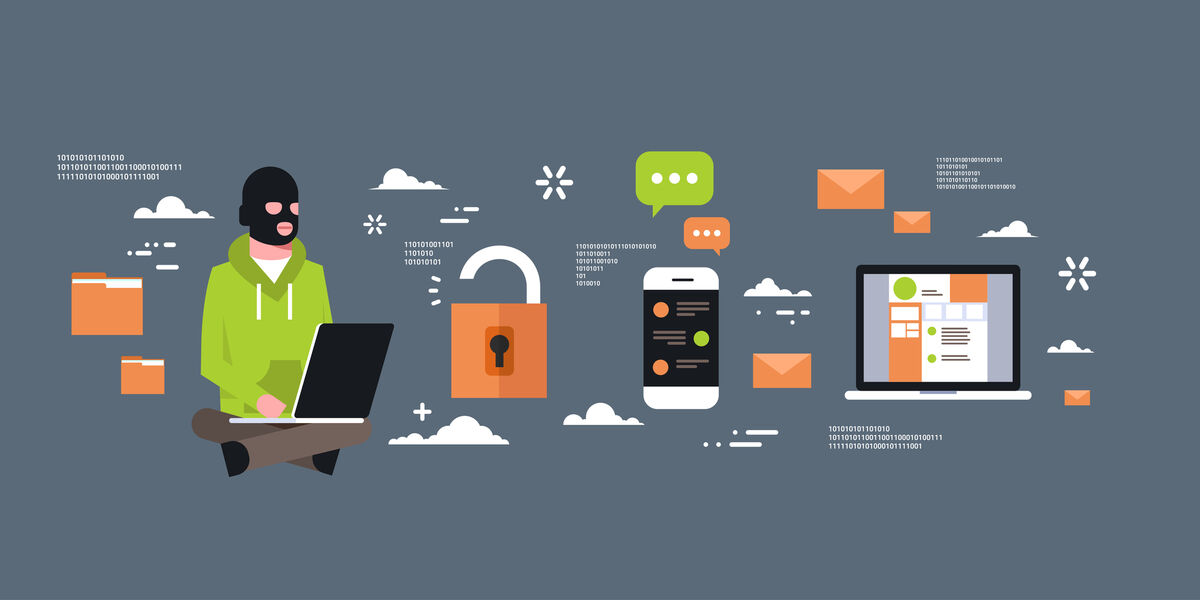
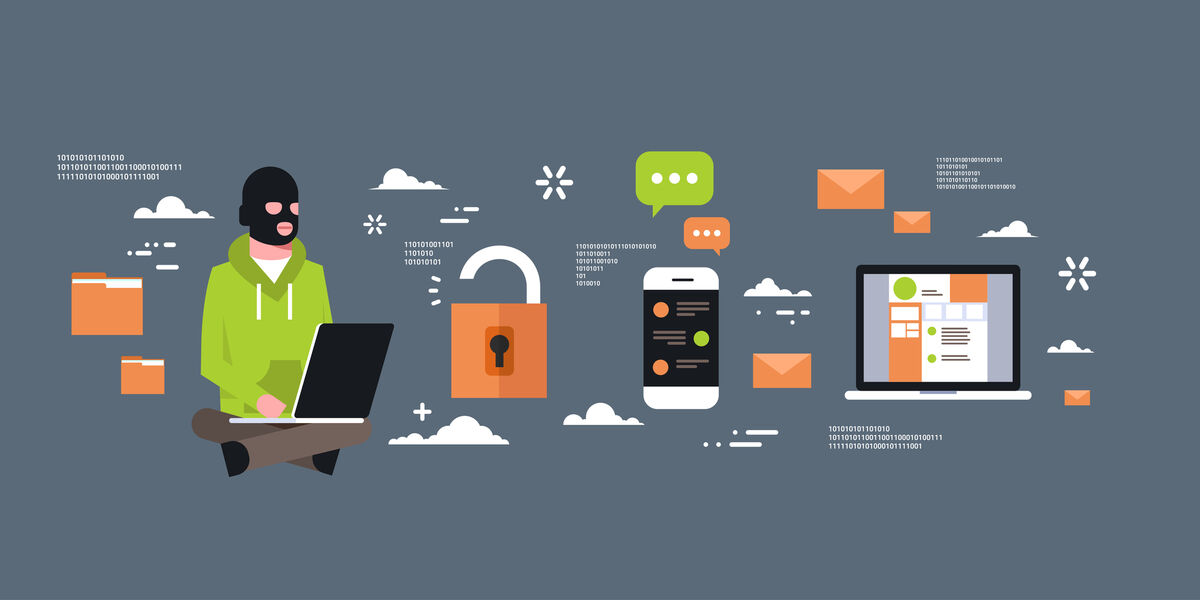
独立行政法人情報処理推進機構(IPA)ではコンピュータウイルスを「第三者のプログラムやデータベースに対して意図的に何らかの被害を及ぼすように作られたプログラムであり、次の機能を一つ以上有するもの」と定義しています。
コンピュータウイルスには主に3つの機能が存在しますのでそれぞれについて紹介します。
自己伝染機能
「自己伝染機能」は自らの機能によって他のプログラムに自らをコピーし又はシステム機能を利用して自らを他のシステムにコピーすることにより、他のシステムに伝染する機能です。そのため、自社ネットワーク内のパソコンがコンピュータウイルスに感染するとネットワーク上に接続されているパソコンやサーバーに広がってしまうケースがあります。
潜伏機能
「潜伏機能」は発病するための特定時刻、一定時間、処理回数等の条件を記憶させて、条件が満たされるまで症状を出さない機能です。そのため、システムの利用者やシステム管理者に気づかれることなく、コンピュータウイルスが蔓延する危険性があります。
発病機能
プログラムやデータ等のファイルの破壊、コンピュータに異常な動作をさせる等の機能です。発病機能が動いてしまうと、システム管理者はシステムの復旧に向けた動きやさらなる感染を拡大させないための活動を行わなければなりません。
情報セキュリティについては、「情報セキュリティとは?押さえておきたい3つの基礎知識を紹介!」をご覧ください。
マルウェアとコンピュータウイルスの違い
コンピューターウイルスはマルウェアの一種
情報セキュリティの分野ではコンピュータウイルスと併せて「マルウェア」という言葉をよく目にするかと思います。
マルウェアは、不正かつ有害な動作を行う意図で作成された悪意のあるソフトウェアや悪質なプログラムの総称です。一方、コンピュータウイルスはマルウェアの一種でプログラムの一部を書き換えて、増殖するような特徴があります。
コンピュータウイルスの種類
コンピュータウイルスは、主に4つに分類されます。それぞれの種類について事例を交えながら紹介します。
ファイル感染型
「ファイル感染型」は拡張子が「.exe」「.com」「.sys」といった実行型ファイルになっていることが特徴です。独りで動くウイルスではなく、人間がファイルを実行することで「発病」されます。実行されると、ウイルスプログラムが実行し、健全なファイルを書き換え、制御を失わせる特徴があります。
「上書き型」と「追記型」
ファイル感染型のコンピュータウイルスの中にもさらに「上書き型」と「追記型」の二種類が存在します。
上書き型は、感染したファイルを改ざんして上書きします。一方で追記型は元ファイルに書き加えます。上書き型はファイルの一部を書き換えるだけですので、上書き型は追記型よりも発見されにくいと言われています。
マクロ感染型
「マクロ感染型」はその名のとおり、MicrosoftのWordやExcelのマクロ機能を利用したコンピュータウイルスです。マクロ感染型はスパムメールとして不特定多数に送信されケースが多く発見されています。
ファイルを開いてしまうと、自動的にマクロのコマンドが実行されてしまい、コンピュータウイルスに感染するといった流れです。マクロ感染型のウイルスに感染すると、他のウイルスと同様にデータやファイルの破壊、パソコンの不正利用、監視や覗き見、他のウイルスの感染などの被害が考えられます。
ワーム型
「ワーム型」は他のパソコンへの拡散を目的にしたプログラムです。増殖能力の高さが特徴であり、メールを介して拡散されます。メールにワームプログラムが添付され、メーラーの自動送信の機能を利用しています。
ワーム型の目的はパソコン内のファイル削除・破壊および別のパソコンへ侵入することです。
トロイの木馬
「トロイの木馬」は他のウイルスと違い、増殖しません。パスワードなどの重要情報を盗み、ファイルの削除を行います。パソコンの利用者に気づかれないように動作することが特徴です。
トロイの木馬の名前の由来はギリシャ神話の「トロイアの木馬」からきています。
トロイの木馬については、「トロイの木馬とは?実際の被害事例から考える対策とは?」をご覧ください。
コンピュータウイルスに感染するとどうなる?


コンピュータウイルスに感染すると、画面上に異常なメッセージを表示されたり、画面表示が崩れたりなどパソコンやシステム上にさまざまな不具合が生じます。さらに、重要なファイルが削除される、盗まれるといったことが生じる場合があります。
このような事態が発生することで、被害調査や復旧作業にかかるコストや運用環境の改善を含むシステム全体の改善にかかるコストなどといった費用面で負担がかかります。場合によっては、個人情報流出に伴いお客様に対する賠償金の支払いが発生するケースもあります。
また、コンピュータウイルスに感染した企業の社会的な信頼の失墜にもつながります。また、法的なリスクも生じることがあるので注意が必要です。
コンピュータウイルスの感染経路
コンピュータウイルスに感染しないためにはコンピュータウイルスがどんな形で感染するのかについて理解を深める必要があります。コンピュータウイルスの主な感染経路は次の5通りです。
メール(添付ファイル)
普段お使いのメールに添付されるファイルを開くことで、ウイルスのプログラムが実行され、ウイルスに感染してしまうという流れです。
Webアクセス
特定のWebサイトを閲覧するだけでウイルスに感染する場合もあります。
ファイルのダウンロード
サイトなどからファイルをダウンロードし、ダウンロードしたファイルを開くとウイルスに感染することがあります。
LAN
LAN経由で同じネットワーク内にある別のコンピュータからウイルスに感染することがあります。
USBメモリ
USBメモリには自動再生機能(USBメモリを接続すると自動的にUSBメモリのフォルダ画面を開く機能)があり、この機能を利用してUSBメモリをコンピュータに挿入しただけで、感染するように作られたウイルスが存在します。
コンピュータウイルスに感染した際の対処方法


コンピュータの動作不調や挙動がおかしいなど、ウイルス感染の疑いがあるまたは、感染してしまった場合は、下記の手順に沿って対処してください。
ネットワークからの遮断
直ちにLANケーブルを外し、無線LANの接続を切り、コンピュータウイルスに感染したパソコンやサーバーをネットワークから遮断してください。ネットワークに接続されているとインターネットやLANなどでつながっているパソコンへの感染が広まってしまうためです。
ウイルスを特定
ウイルス対策ソフトを使いウイルススキャンを行い、コンピュータウイルスに感染したかを確認します。操作方法はウイルス対策ソフトに従うまたはウイルス対策ソフトを提供している企業のサポートセンターにお問い合わせください。
ウイルス駆除方法を確認
ウイルス対策ソフトの提供元が公開しているウイルス情報のページなどを確認し、コンピュータウイルスに関する情報を確認してください。これにより、どのようなコンピュータウイルスに感染しているのか、どのようにコンピュータウイルスを駆除するのかを把握します。
ウイルスの駆除
ウイルス感染の原因となったメールやファイルを削除してください。ゴミ箱からも削除してください。ウイルス対策ソフトの提供元が公開しているウイルス情報のページに沿って、駆除を行い。駆除後のネットワークの接続を再開します。
ウイルスパターンファイルを最新版に更新しウイルスを検索
ウイルス対策ソフトのパターンファイル等を最新版にアップデートし、コンピュータ全体のスキャンを再度行います。スキャン後、コンピュータウイルスが駆除されているかどうかを確認します。
コンピュータウイルスの感染対策
独立行政法人情報処理推進機構(IPA)では「パソコンユーザのためのウイルス対策7箇条」を提示されていますのでご確認ください。
【パソコンユーザのためのウイルス対策7箇条】
- 最新のウイルス定義ファイルに更新しワクチンソフトを活用する
- メールの添付ファイルは、開く前にウイルス検査を行う
- ダウンロードしたファイルは、使用する前にウイルス検査を行う
- アプリケーションのセキュリティ機能を活用する
- セキュリティパッチをあてる
- ウイルス感染の兆候を見逃さないこと
- ウイルス感染被害からの復旧のためデータをバックアップする
情報セキュリティ対策については、「重要度が高まる情報セキュリティ対策|過去の事例や基本的な進め方を紹介!」をご覧ください。
まとめ
コンピュータウイルスは一般的によく聞く言葉ではありますが、意外にも定義を知らない方がおられるかもしれません。コンピュータウイルスの定義、種類を把握したうえで、今後の対策を図ってください。仮にコンピュータウイルスに感染してしまっても、落ち着いて今回ご紹介した方法で駆除を行うよう心掛けてください。
また、セキュリティ対策としては、”「エンドポイントセキュリティの自動管理・見える化」を実現する”クラウド型IT資産管理+セキュリティ対策サービス「ISM CloudOne」の導入もご検討いただければと思います。まずは気軽にドスパラプラスにご相談ください。
類似記事
-
vProとは?機能からハードウェア要件、できることやおすすめPCまで徹底解説
#CPU#IT用語#vPro#テレワーク#リモートワーク#情報セキュリティ詳細を見る
-
AIを活用したセキュリティ対策のメリット・デメリット、具体例を解説
#AI・ディープラーニング#サイバーセキュリティ#マルウェア#情報セキュリティ詳細を見る
-
テレワークに必要なセキュリティ対策!具体的な13の施策を紹介
#ISM CloudOne#テレワーク#情報セキュリティ詳細を見る
-
サイバーセキュリティとは?進化する攻撃手法とその対策法を解説!
#ISM CloudOne#サイバーセキュリティ#マルウェア#情報セキュリティ詳細を見る




















